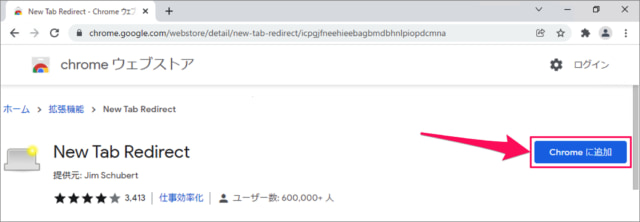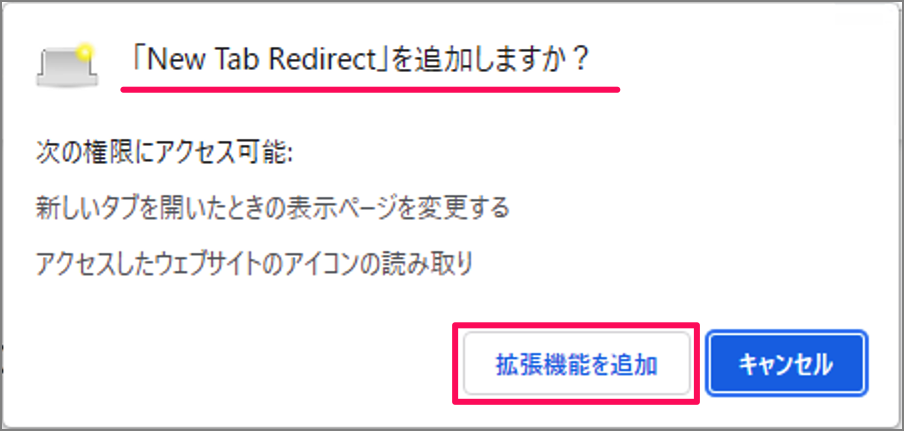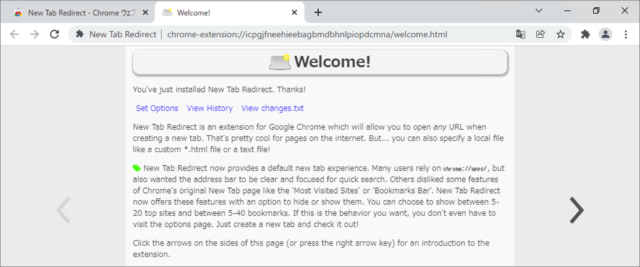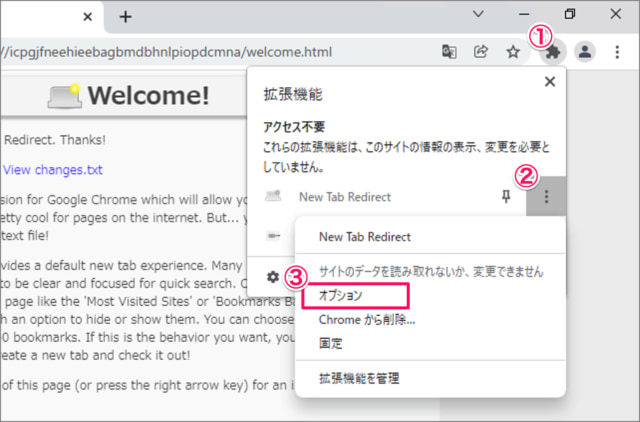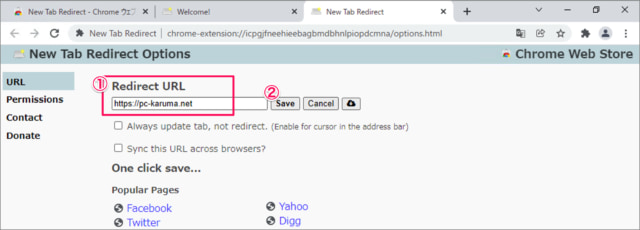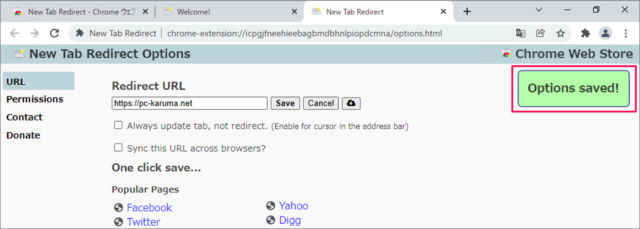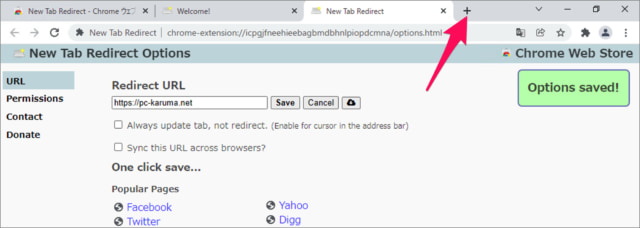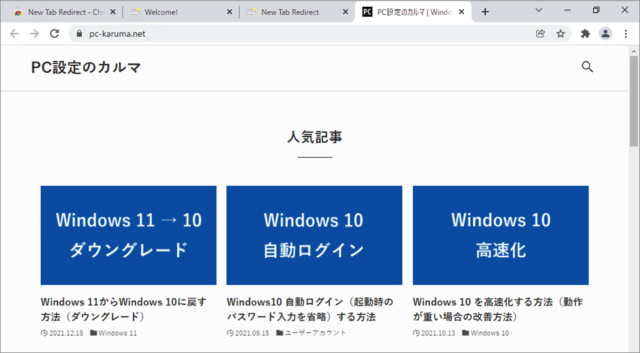拡張機能「New Tab Redirect」を使えば、新しいタブに特定のページを表示することができます。新しいタブには「Google」「Yahoo!」……などのURLを入力することで、お好みのページを設定することができます。
新しいタブに特定のページを表示する方法は?
新しいタブに特定のページを表示する方法は次の手順です。 これで Google Chrome に新しいタブに特定のページを表示する方法の解説は終了です。 まずは「New Tab Redirect」へアクセスし、拡張機能をインストールしましょう。 New Tab Redirectです。「Chromeに追加」ボタンをクリックしましょう。 すると、「New Tab Redirect を追加しますか?」というポップアップが表示されるので「拡張機能を追加」をクリックします。 拡張機能を追加すると、Welcome! というチュートリアル・ページが表示されるので、確認しておきましょう。 それでは拡張機能「New Tab Redirect」を使って、新しいタブを設定してみましょう。 ①拡張機能アイコンをクリック②New Tab Redirectの右にある「︙」をクリックし③「オプション」をクリックしましょう。 ①特定のページのURLを入力し②「Save」をクリックします。 「Options saved!」と表示されれば、設定完了です。 「新しいタブ」を開いてみましょう。 右上の「+」をクリックします。 ※ あるいはショートカットキー「Ctrl + T」を押して、新しいタブを開きます。
すると、このように設定した特定のページが表示されます。 その他にも Chrome の設定や使い方をまとめていますので、ご参考にどうぞ。
Google Chrome の設定と使い方まとめ
関連リソース